Discord стал местом встречи для геймеров по всему Интернету. Независимо от того, в какую игру вы играете, в Discord есть сообщество для неё. Учитывая количество геймеров по всему миру, которые используют эту программу, неудивительно, что боты Discord становятся всё более популярными.
Личные серверы могут использовать боты для игр с друзьями, в то время как общедоступные серверы могут использовать их для модерации пользователей. Для обоих типов серверов доступны полнофункциональные музыкальные боты, поэтому геймеры всегда могут послушать музыку во время игры. С таким количеством различных типов ботов, вам может быть трудно найти тот, который подходит именно вам. Сегодня бы расскажем о наиболее популярных ботах, и надеемся, что эта информация поможет вам определиться, стоит ли добавлять тот или иной бот в ваш канал или нет.
Музыкальные боты
Любой сервер может использовать музыкальные боты. В действительности, музыкальные боты настолько популярны, что на странице ботов Discord для них отведен целый раздел. Музыкальных ботов очень много, но два лучших из них – Erisbot и Pancake.
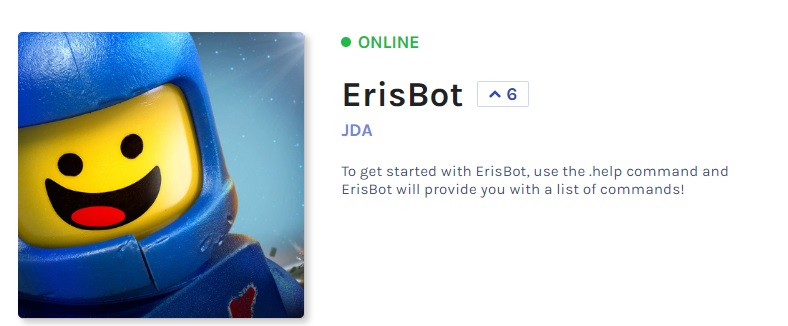
Erisbot интуитивно понятен и прост в использовании. Программа работает как музыкальный плеер, и включает в себя множество функций, подобно IPod. Вы даже можете использовать программу автономно. Кроме того, в ней есть забавные картинки и встроенный поиск по словарю городского сленга.
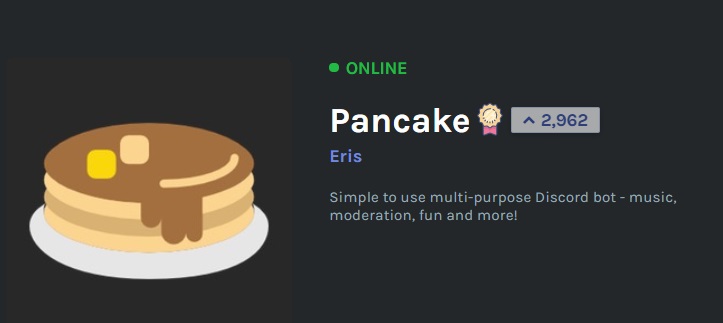
Pancake немного отличается, и предлагает всего несколько функций. Он работает как музыкальный бот подобно ErisBot, хотя и с меньшим количеством настроек и опций. Однако в нём также есть кое-какие изображения, игры и возможности модерации. Он делает всё понемногу и является отличным инструментом для использования, если вы хотите одного многофункционального бота, и не хотите добавлять много разных.
Боты-модераторы
Кроме Pancake существуют много ботов, выполняющих модерацию. Автоматическая модерация может быть очень полезна при управлении публичным сервером Discord, особенно если вы хотите поддерживать язык и содержимое чатов в порядке.
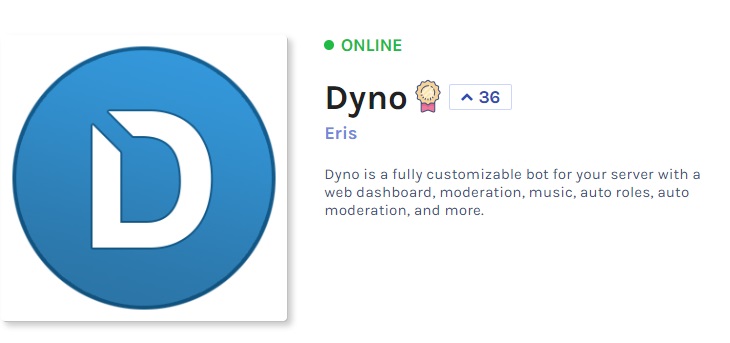
Как и Pancake, Dyno является многофункциональным ботом. Как и Pancake, он может проигрывать музыку, но его основная функция – это модерация. В отличие от большинства ботов, у Dyno есть автоматическая модерация и приветственные сообщения, поэтому он может управлять целым каналом, без необходимости постоянного присутствия модераторов в чате.
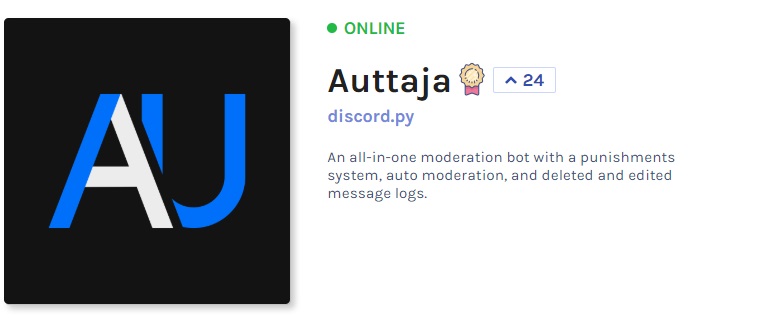
Хотя Dyno – многофункциональный бот, Auttaja предназначен практически исключительно для модерирования. При этом потенциал Auttaja огромен. Помимо того, что бот автоматически модерирует чаты, но он также может модерировать систематические процессы, такие как имена пользователей и наказания.
— Регулярная проверка качества ссылок по более чем 100 показателям и ежедневный пересчет показателей качества проекта.
— Все известные форматы ссылок: арендные ссылки, вечные ссылки, публикации (упоминания, мнения, отзывы, статьи, пресс-релизы).
— SeoHammer покажет, где рост или падение, а также запросы, на которые нужно обратить внимание.
SeoHammer еще предоставляет технологию Буст, она ускоряет продвижение в десятки раз, а первые результаты появляются уже в течение первых 7 дней. Зарегистрироваться и Начать продвижение
Игровые / развлекательные боты
Одни из самых популярных ботов – это интерактивные игровые или развлекательные боты. Два самых популярных бота в этой категории – это Pokecord и Dank Memer.
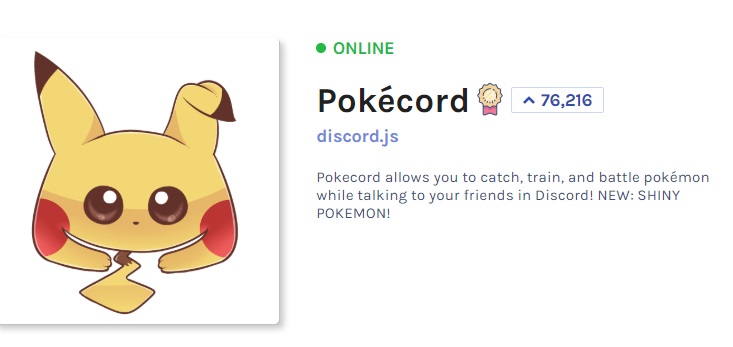
Pokecord – симпатичная интерактивная игра, которая в основном создает текстовое приключение Pokemon в вашем канале. Это весёлый и простой способ привлечь ваших участников Discord к игре.
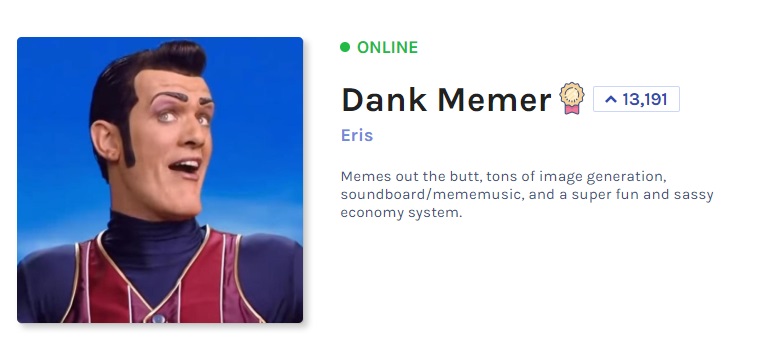
Dank Memer – глупый бот, который разве только позволит вашему уму немного повеселиться. Он позволяет создавать мемы и делиться ими, а также имеет в своём функционале некоторые другие развлечения. Однако в первую очередь он предназначен для создания мемов из популярных онлайн-изображений.
Не можете найти подходящий бот – создайте свой собственный!
Хотя существуют сотни ботов Discord, каждый со своими уникальными настройками и широким диапазоном команд, возможно, вы не найдёте того, который был бы адаптирован к вашим конкретным потребностям. Или, может быть, вы просто хотите иметь полную настройку или более ограниченный доступ к боту. В любом случае, существуют несколько способов сделать собственного бота, но мы сосредоточимся на самом простом и эффективном способе:
Первое, что вам нужно сделать, это войти в Discord, перейти на страницу приложений и нажать «Создать приложение» (“Create an application”).
Затем добавьте название приложения (и аватар, если хотите), и нажмите «Бот» (“Bot”) на панели с левой стороны. Там же нажмите «Добавить бот» (“Add bot”). Затем вы увидите всплывающее окно с вопросом, хотите ли вы продолжить, щёлкните «Да» (“Yes”).
Отсюда вы можете указать ваши конкретные полномочия. Это можно настроить исходя из ваших предпочтений. Под именем пользователя бота теперь должен появиться раздел под названием «Токен» (“Token”). Под ним щёлкните ссылку «Нажмите, чтобы открыть токен» (“Click to reveal token”). Скопируйте код токена, он вам ещё понадобится
Затем в левой части нажмите «OAuth2». Здесь вы должны указать, какую программу вы создаете. Нажмите «Бот», а затем скопируйте URL-адрес, который будет отображён. Вы перейдёте на страницу, на которой вы сможете добавить бота на любой из серверов, которыми вы управляете. Далее выберите сервер, к которому вы хотите добавить бота.
Здесь вам понадобится какая-нибудь программа для кодирования и определённые знания, чтобы в полной мере использовать бота. Чтобы активировать бота, вам понадобится текстовый редактор, такой как NotePad, и инструмент для кодирования, такой как JavaScript. Вам нужно будет взять токен, который вы получили раньше, и сохранить его как документ NotePad в папку для своего бота. Этот документ должен иметь название «auth.json» и должен быть написан следующим образом:
— Разгрузит мастера, специалиста или компанию;
— Позволит гибко управлять расписанием и загрузкой;
— Разошлет оповещения о новых услугах или акциях;
— Позволит принять оплату на карту/кошелек/счет;
— Позволит записываться на групповые и персональные посещения;
— Поможет получить от клиента отзывы о визите к вам;
— Включает в себя сервис чаевых.
Для новых пользователей первый месяц бесплатно. Зарегистрироваться в сервисе
{
“token”: [your token code that you received earlier]
}
You’ll need to create two more files to run your bot. One should be saved as package.json with the following code:
{
“name”: “greeter-bot”,
“version”: “1.0.0”,
“description”: “[whatever you want the description to be]”,
“main”: “bot.js”,
“author”: “[your discord username]”,
“dependencies”: {}
}
Для последнего кода создайте файл и назовите “bot.js.” Здесь вы должны детализировать основные функции бота. Предпочтительнее если у вас есть некоторые знания и навыки кодирования, чтобы вы могли создать бота с тем набором функций, которые вам нужны. Однако на сайте Medium представлен простой код бота Discord. Таким образом, если вы не знакомы с JavaScript, вы можете использовать следующий код для создания бота с простым набором функций.
var Discord = require(‘discord.io’); var logger = require(‘winston’); var auth = require(‘./auth.json’); // Configure logger settings logger.remove(logger.transports.Console); logger.add(logger.transports.Console, { colorize: true }); logger.level = ‘debug’; // Initialize Discord Bot var bot = new Discord.Client({ token: auth.token, autorun: true }); bot.on(‘ready’, function (evt) { logger.info(‘Connected’); logger.info(‘Logged in as: ‘); logger.info(bot.username + ‘ – (‘ + bot.id + ‘)’); }); bot.on(‘message’, function (user, userID, channelID, message, evt) { // Our bot needs to know if it will execute a command // It will listen for messages that will start with `!` if (message.substring(0, 1) == ‘!’) { var args = message.substring(1).split(‘ ‘); var cmd = args[0];
args = args.splice(1); switch(cmd) { // !ping case ‘ping’: bot.sendMessage({ to: channelID, message: ‘Pong!’ }); break; // Just add any case commands if you want to.. } } });
Наконец, вы можете запустить этот код, открыв JavaScript (или любую другую программу для кодирования по вашему выбору) и набрав “npm install discord.io winston –save” – который установит все программы, которые вам нужны для работы бота. Затем вводите “node bot.js” каждый раз, когда вы хотите запустить бот.
Поскольку этот процесс требует некоторых знаний по кодированию, и созданы уже сотни ботов, вам следует рассмотреть их, прежде чем пытаться создать свой собственный. Конечно, у вас может возникнуть искушение просто сразу создать собственный, в то время, как есть множество уже существующих ботов, которые могут делать именно то, что вам нужно.

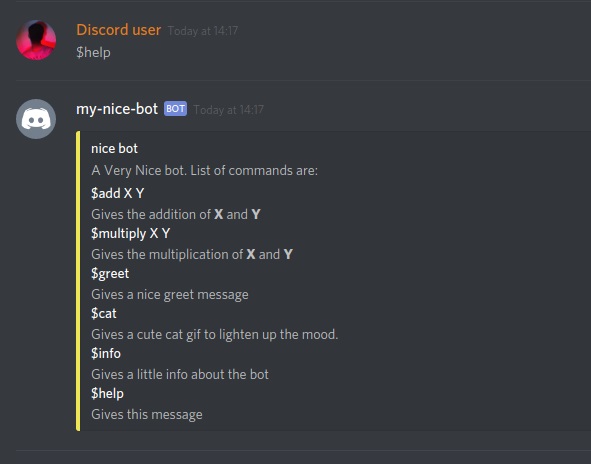
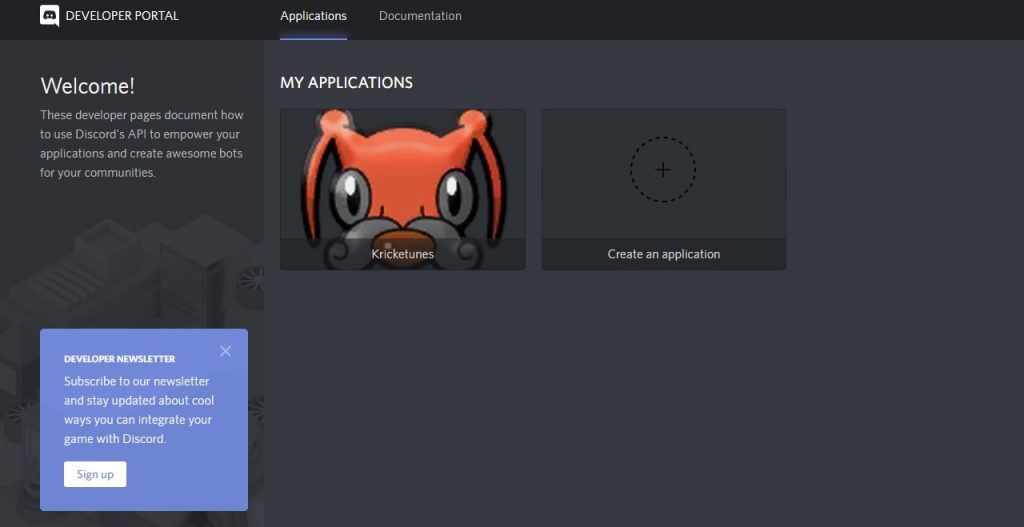
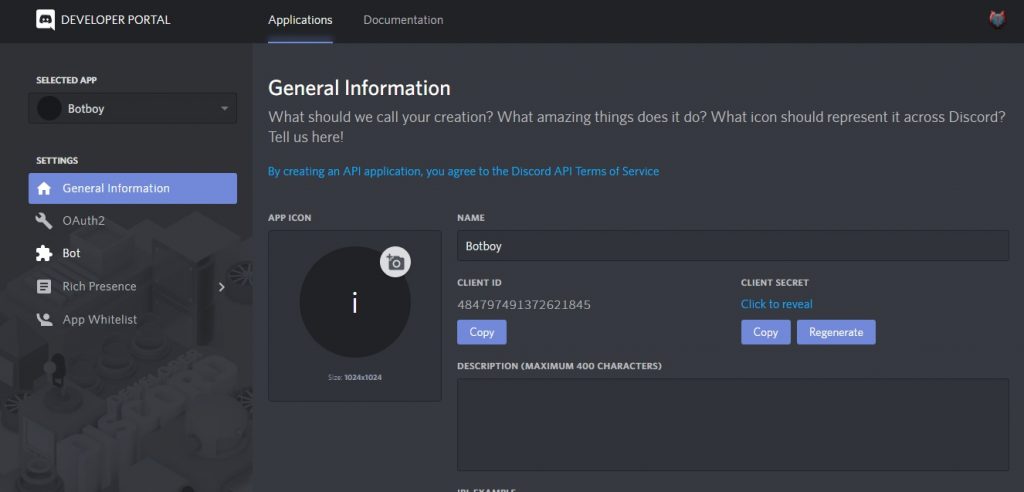
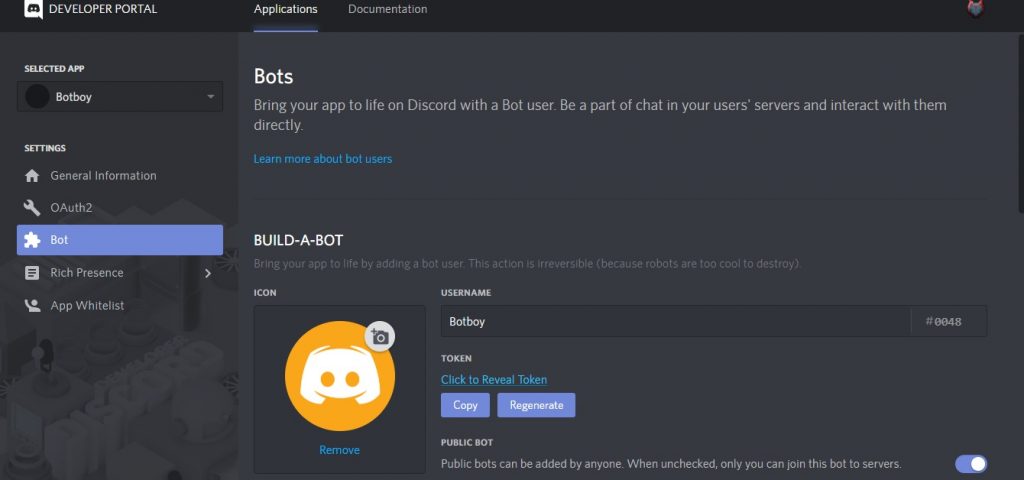
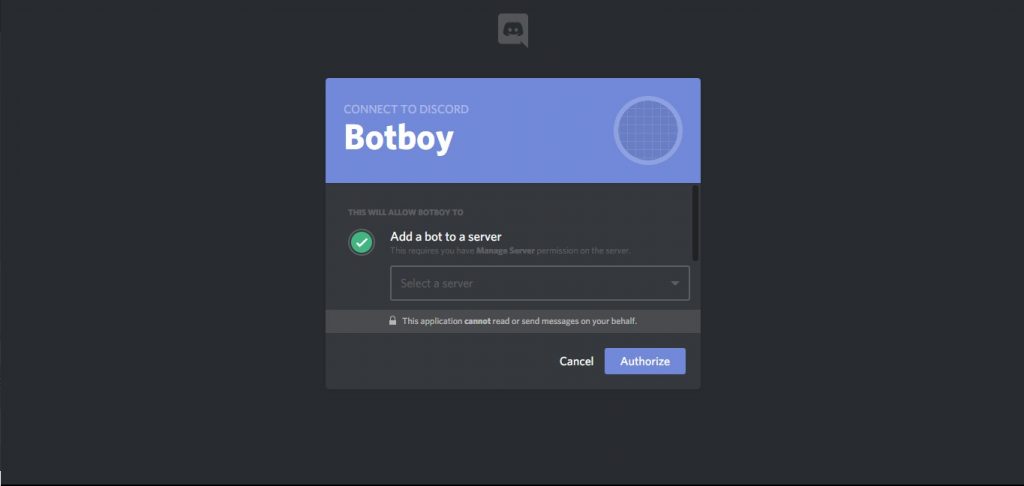
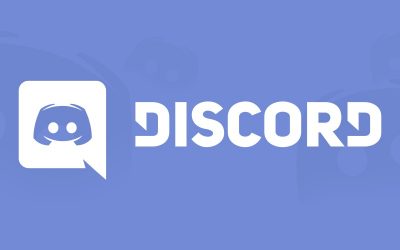 Discord: Руководство для начинающих
Discord: Руководство для начинающих Где вы купите компьютерную игру: в Discord или в Steam?
Где вы купите компьютерную игру: в Discord или в Steam?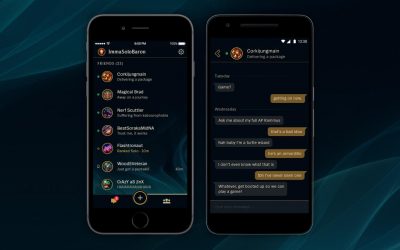 Лучшие приложения для League of Legends
Лучшие приложения для League of Legends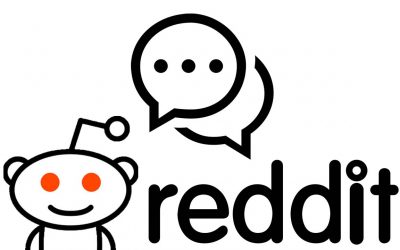 Общение в Reddit: как найти лучшие чаты
Общение в Reddit: как найти лучшие чаты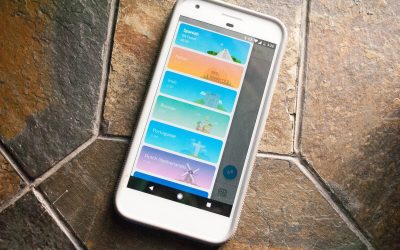 Лучшие приложения для изучения языков
Лучшие приложения для изучения языков Лучшие Wi-Fi утилиты для информации и оптимизации
Лучшие Wi-Fi утилиты для информации и оптимизации